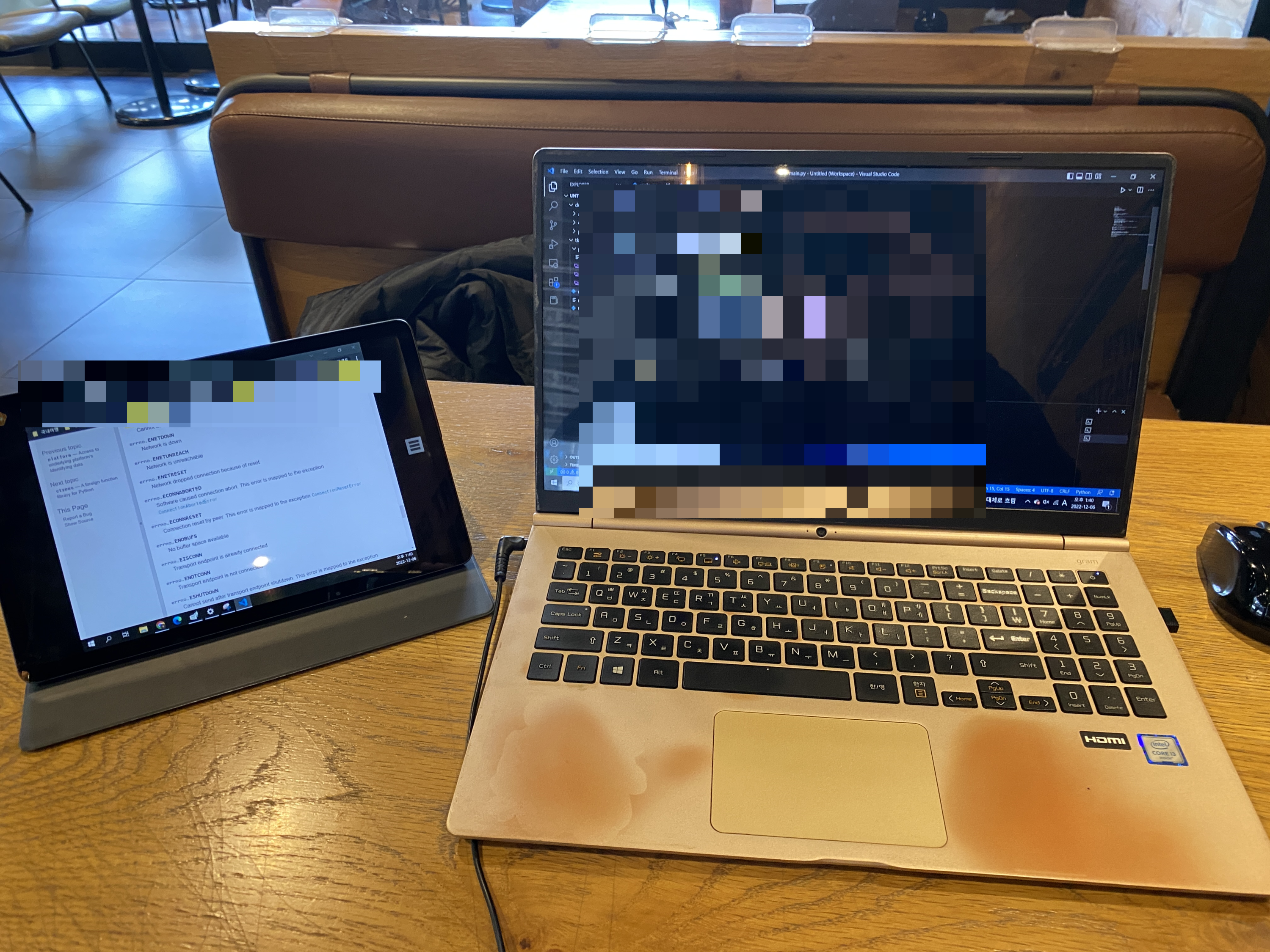
재택을 하다가 보조 모니터 하나가 더 필요할때, 또는 카페에서 일하는 데 듀얼 모니터가 필요할때 집에 태블릿 (또는 모바일)이 있으면 무선 네트워크에 연결하여 보조 모니터로 사용할 수 있다. 생각보다 써보니 사용성도 괜찮아서 소개해볼까 한다. 오늘 소개할 어플리케이션은 스페이스데스크(Spacedesk)라는 앱이다.
스페이스 데스크(Spacedesk)란?
스페이스 데스크(Spacedesk)는 앞서 설명드렸듯 스마트폰이나 태블릿 PC를 보조 모니터(듀얼모니터)로 사용할 수 있게 해주는 어플리케이션이다. DatronicSoft에서 만든 어플리케이션으로 무료로 사용할 수 있다. 그리고 생각보다 설치와 설정이 간단하다. 다만 제약 조건이 있는데, 듀얼 모니터로 사용할 기기와 본체가 같은 네트워크에 연결되어 있어야 한다는 것이다. 그럼 이제 스페이스 데스크 설치 및 구성 방법을 소개하겠다.
스페이스 데스크 설치 및 구성
1. 스페이스 데스크 다운로드
주 PC에 스페이스 데스크를 설치할 것이다.
먼저 https://www.spacedesk.net/ 웹사이트에 접속한다.
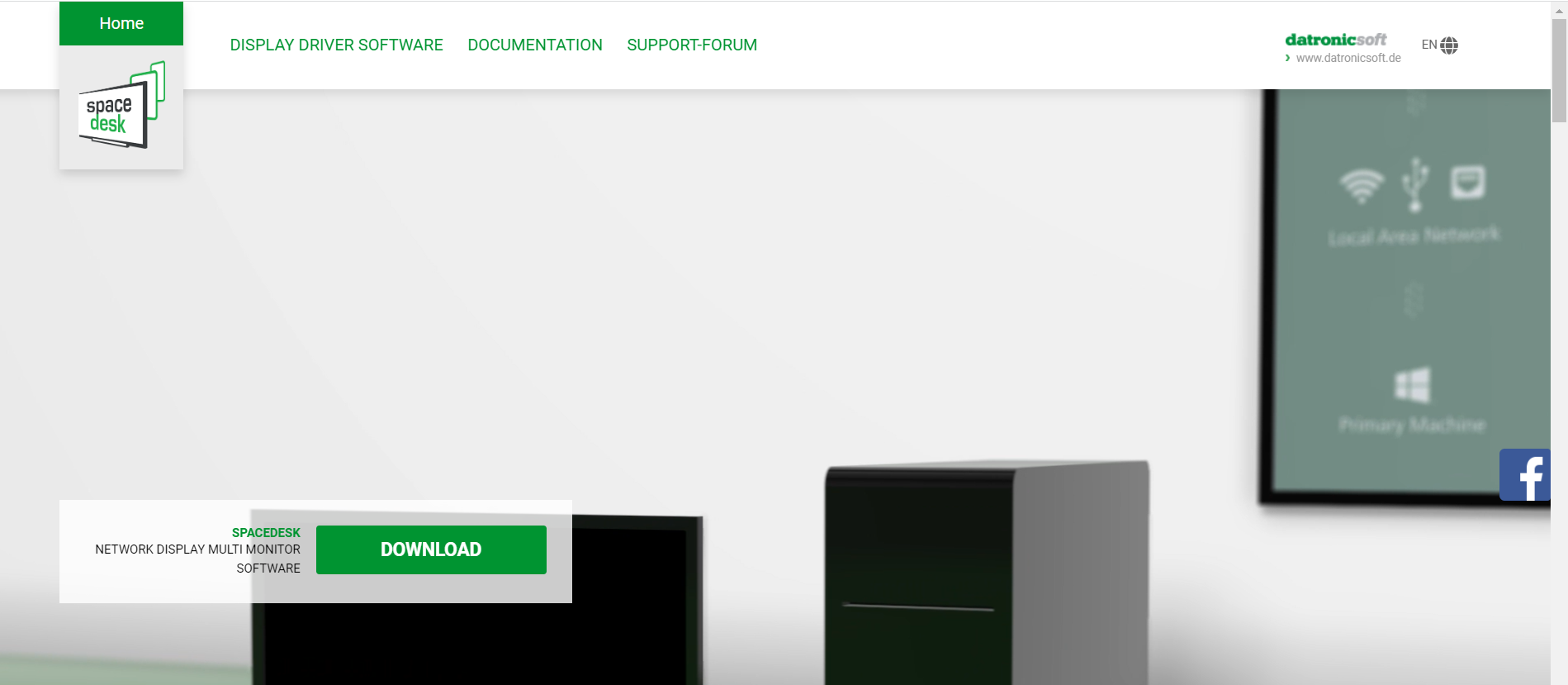
다운로드 (Download) 버튼을 누른다.
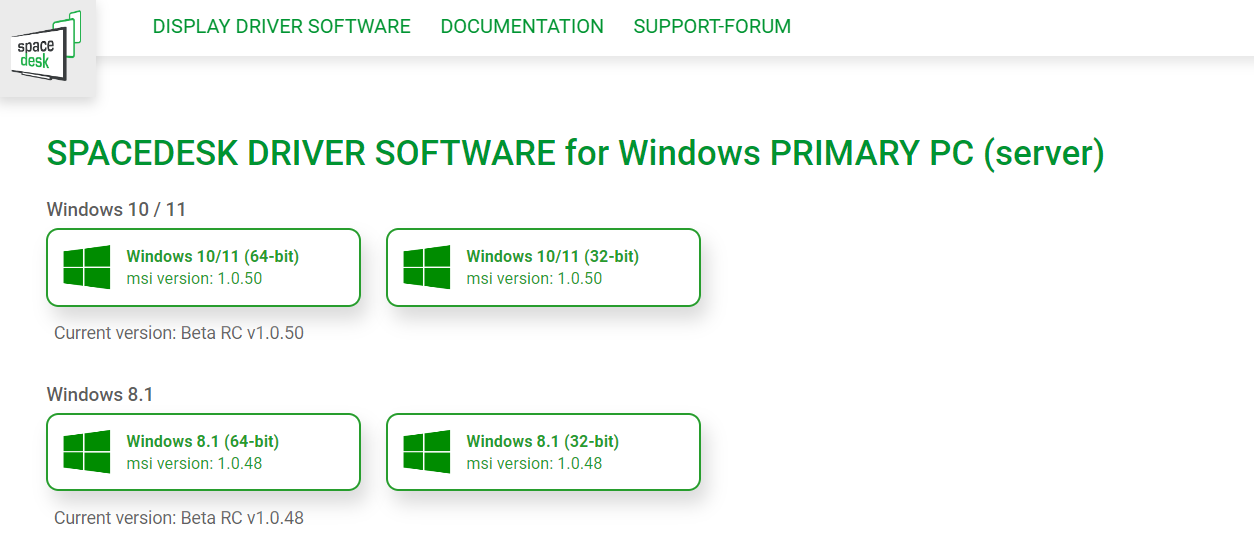
현재 PC 버전에 맞는 버전을 설치한다.
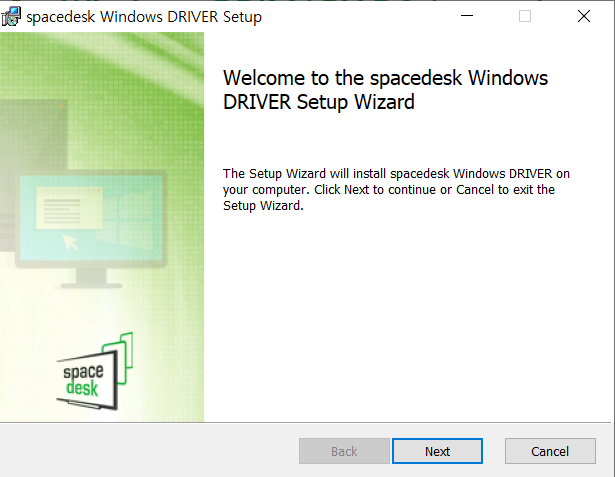
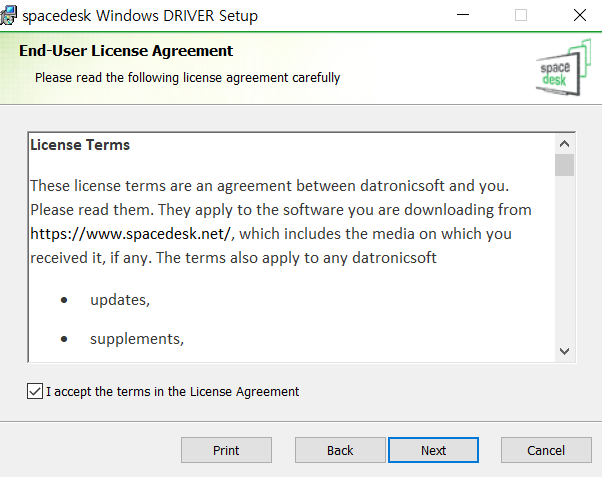
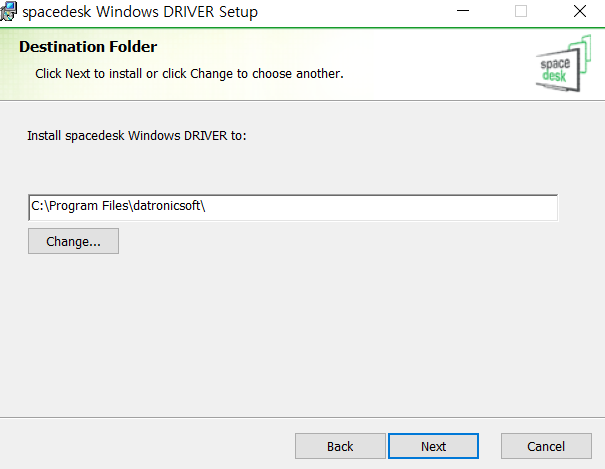
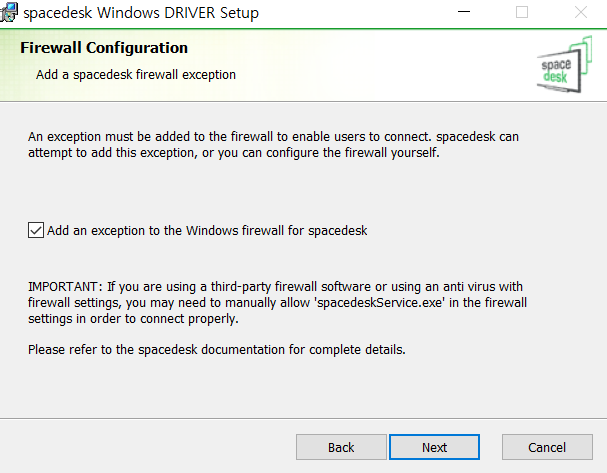
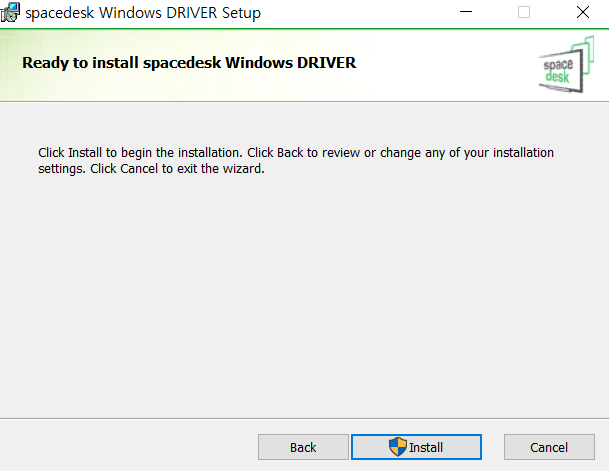
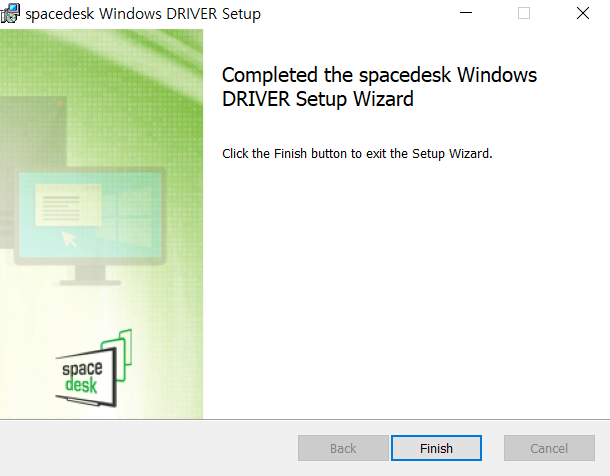
중간 중간 나오는 약관에 동의하고 그냥 Next 버튼을 누르고 Install 해준다.
설치가 끝나면 Finish 버튼을 눌러 설치를 마무리한다.
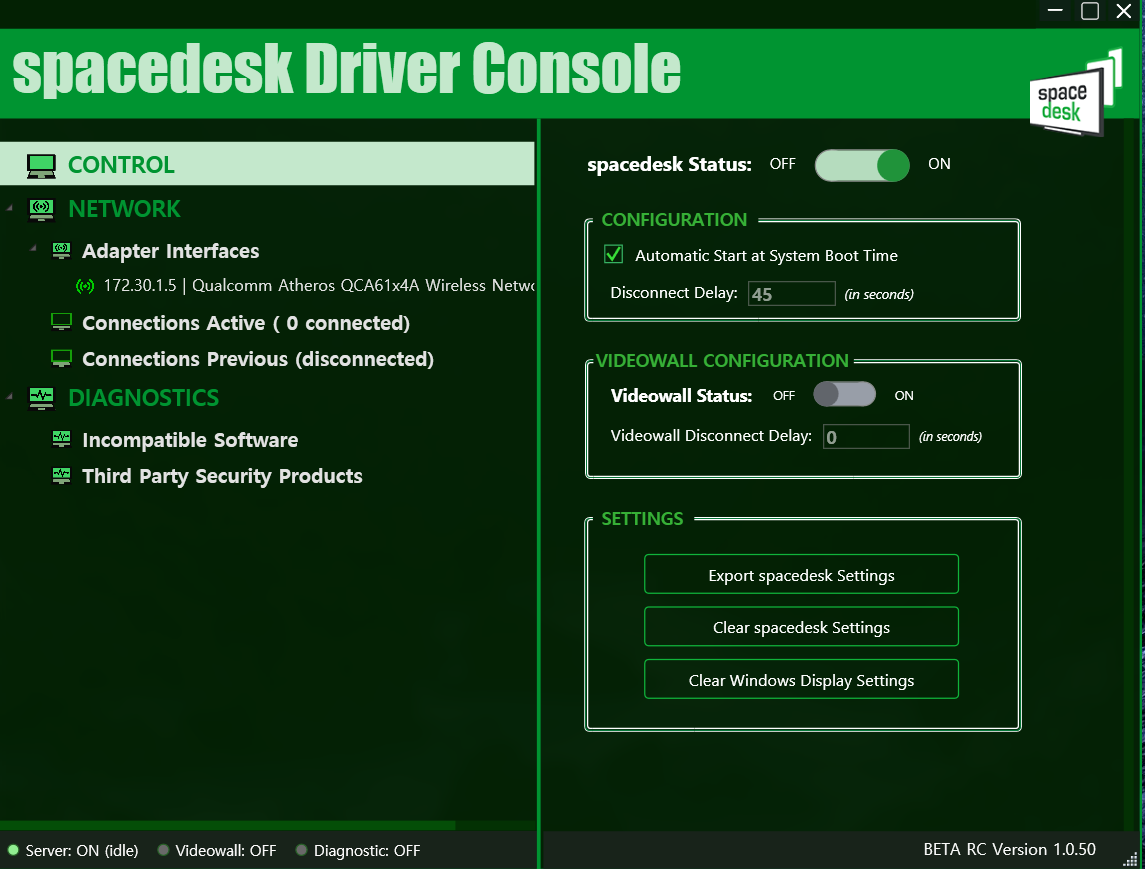
설치 된 앱을 수행하면 어떤 네트워크에 연결되어 있는지에 대한 정보가 나온다.
보통 설치하면 기본값으로 두면 된다.
보조 모니터가 될 기기에 Spacedesk 앱 설치
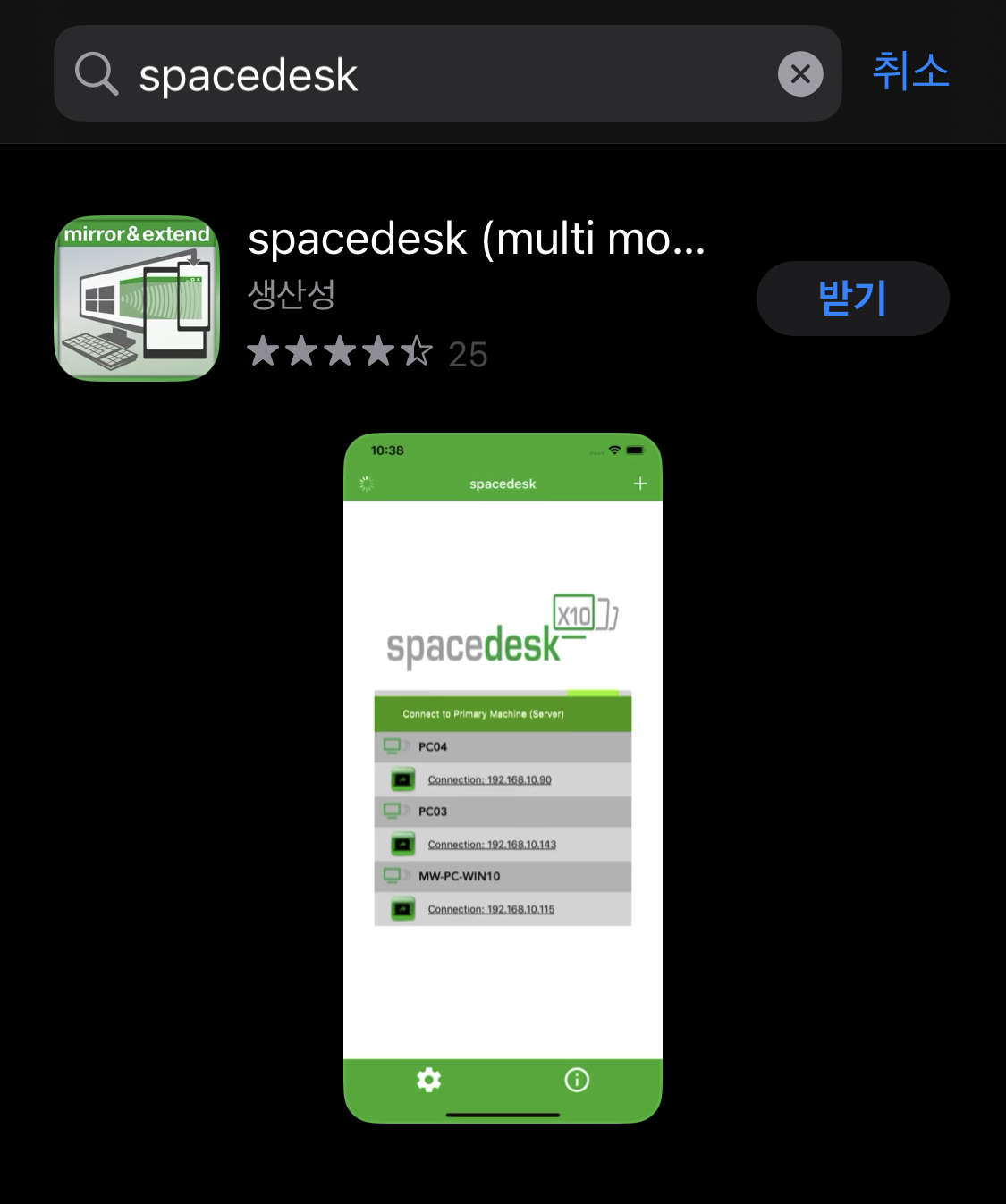
보조 모니터로 사용할 기기(아이패드, 아이폰, 갤럭시, 갤럭시탭 등등)에 Spacedesk 앱을 검색한 후,
설치한다.
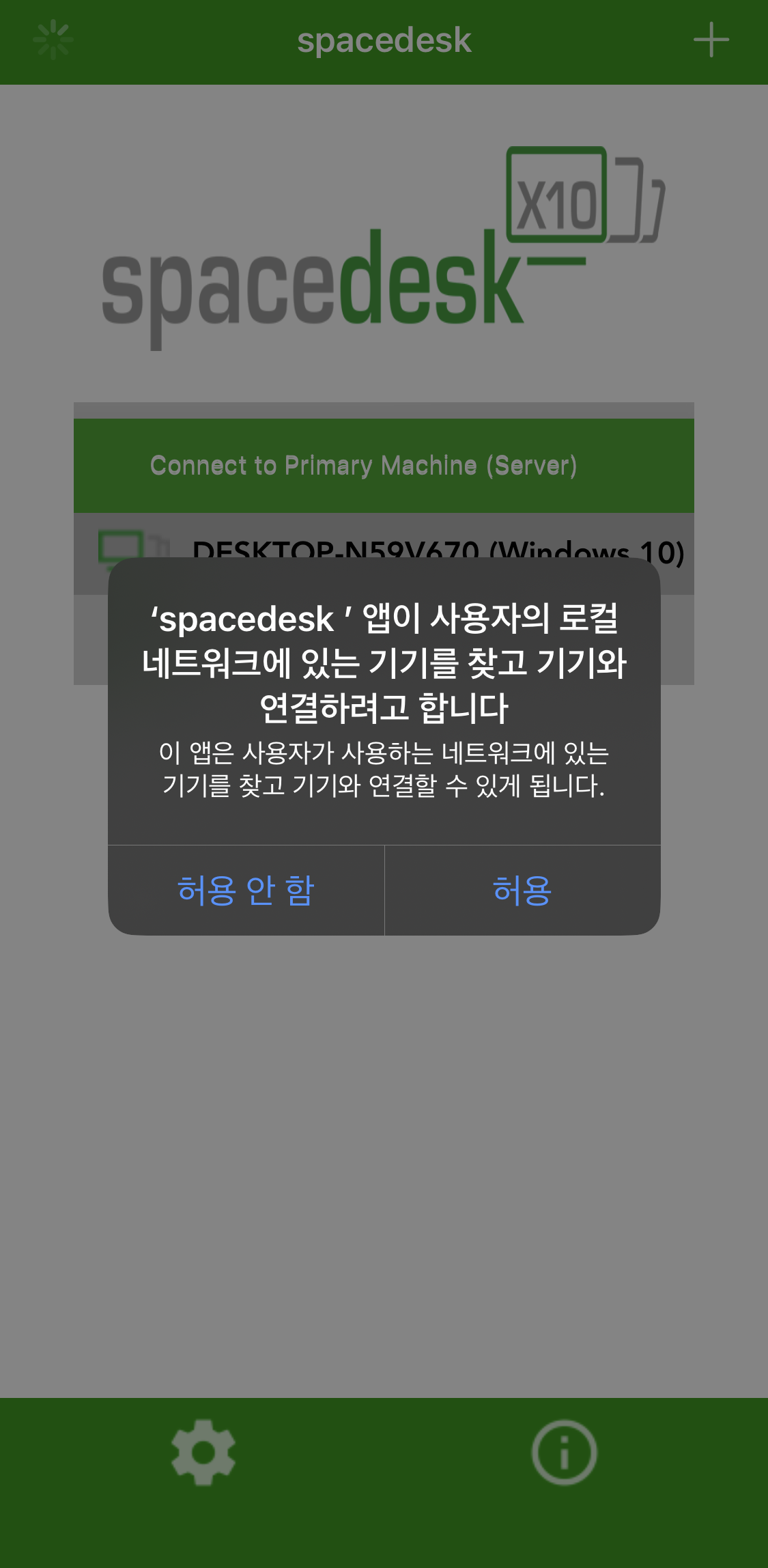
네트워크에 있는 기기를 찾고 연결합니다. 라는 메시지가 혹시 뜬다면 허용 버튼을 눌러준다.
(위 메시지는 안 뜰 수도 있음)
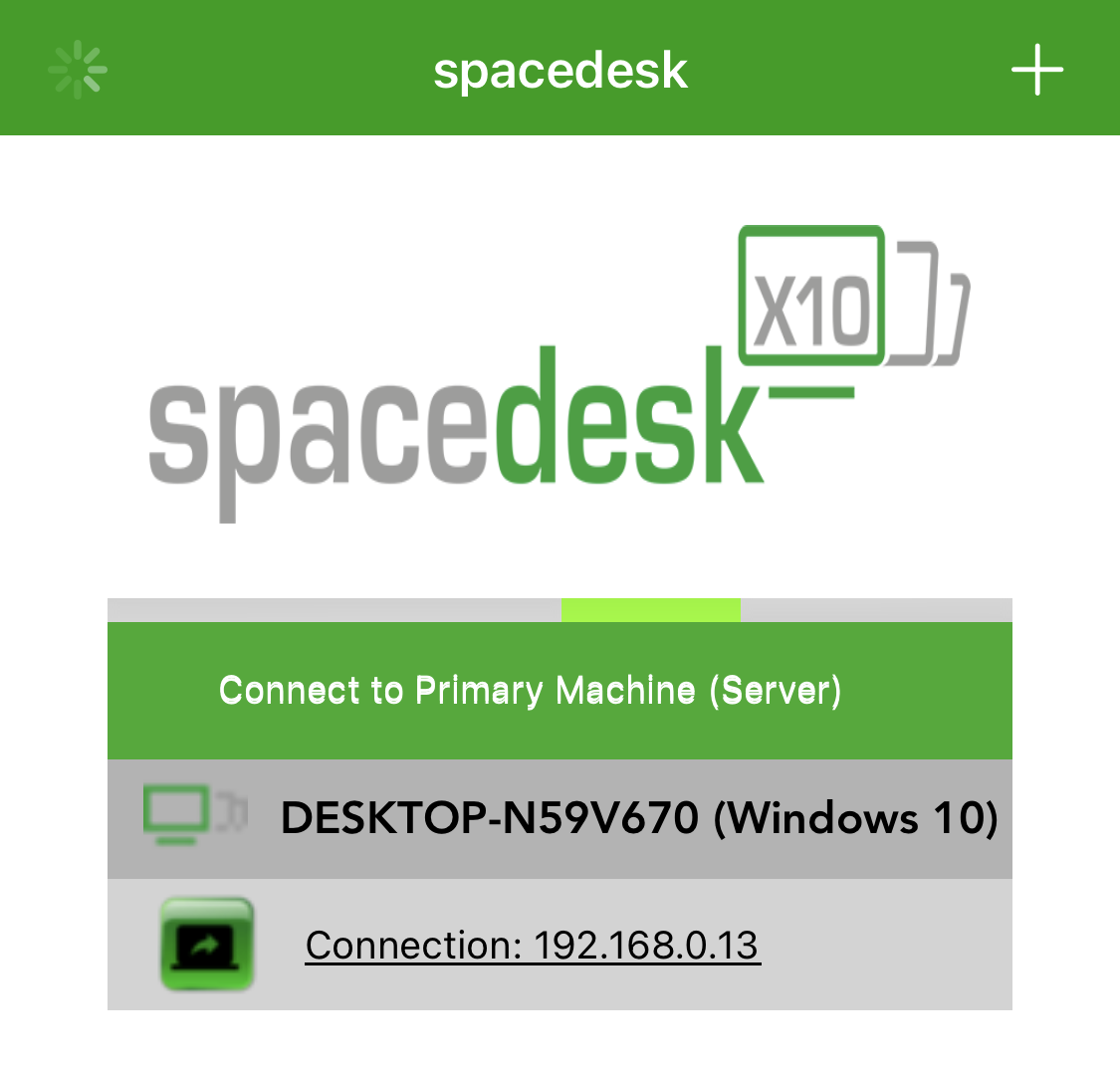
설치하면 같은 네트워크에 서버 역할을 하고 있는 PC(주PC)를 알아서 찾아준다.
이러한 이유로 보조 모니터가 될 기기와 주 PC가 같은 네트워크에 있어야 한다.
Connection 버튼을 누르면 해당 기기가 보조 모니터가 되는 것을 볼 수 있다.
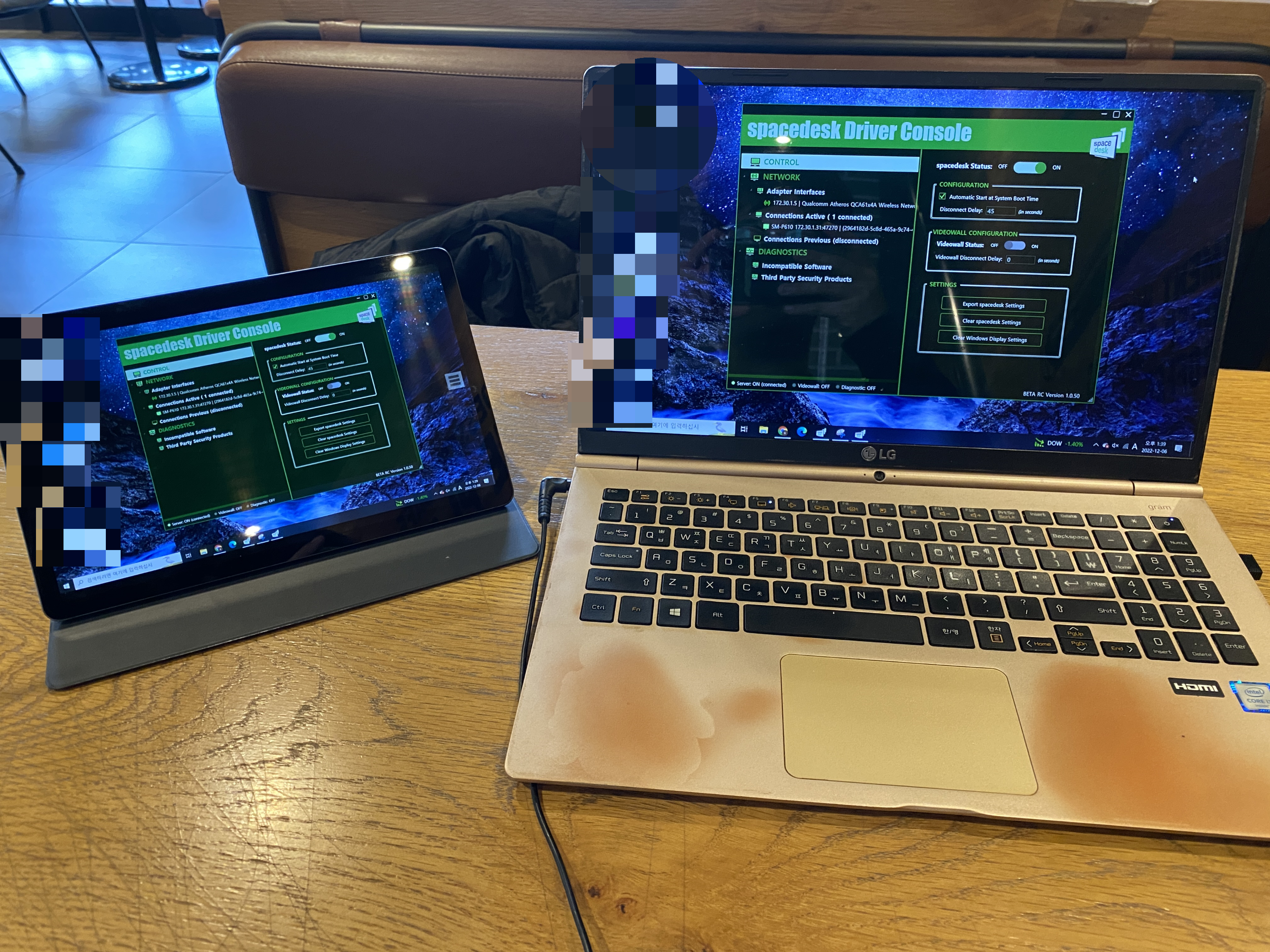
초반에는 디스플레이가 보조 모니터에 복제된 채로 보인다.
듀얼 모니터로 활용하기 위해 설정을 변경 한다.
주 PC 디스플레이 설정 변경
바탕화면에서 마우스 오른쪽 클릭 -> [디스플레이 설정] 클릭
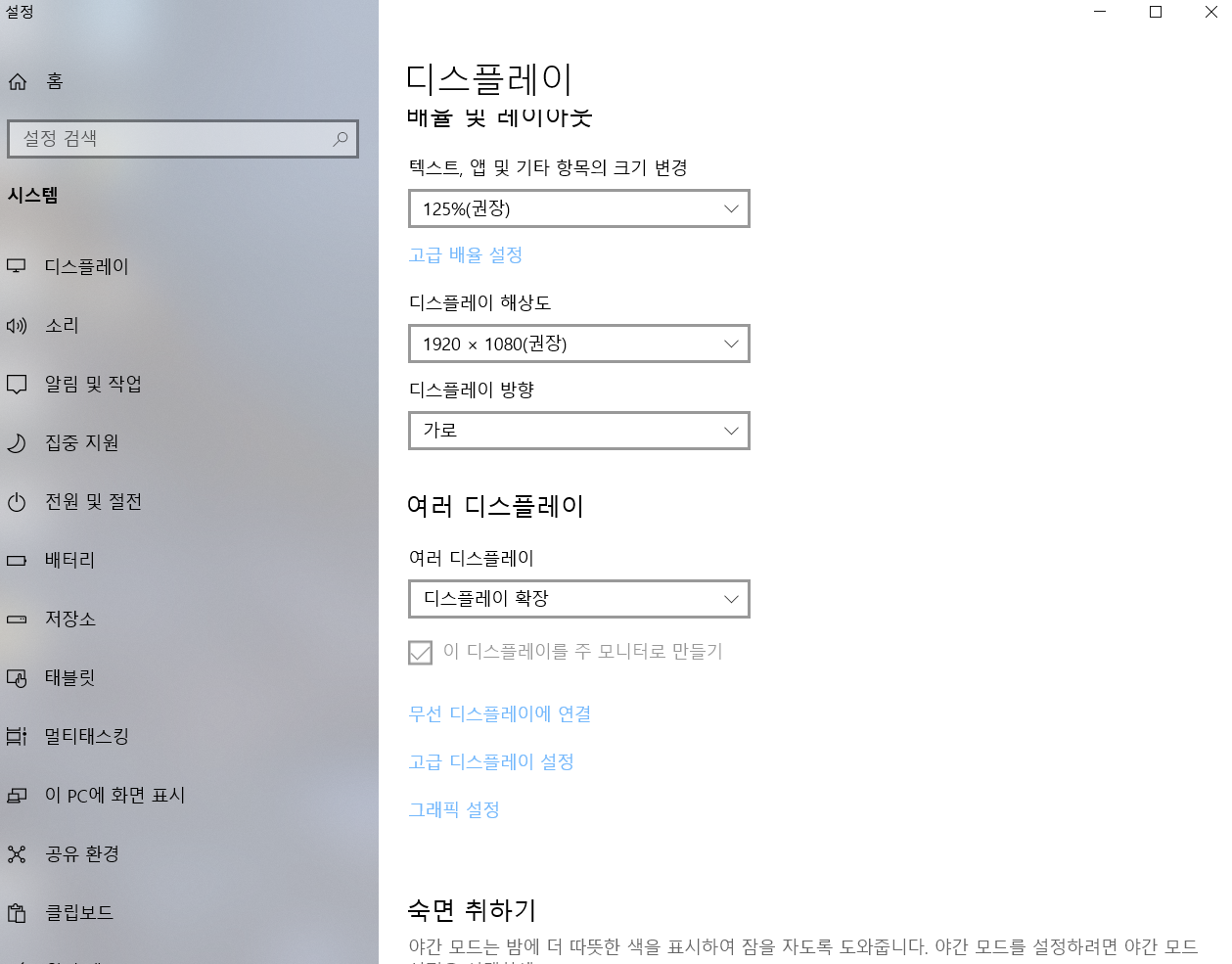
여러 디스플레이 란에서 ‘디스플레이 확장’ 옵션을 선택한다.
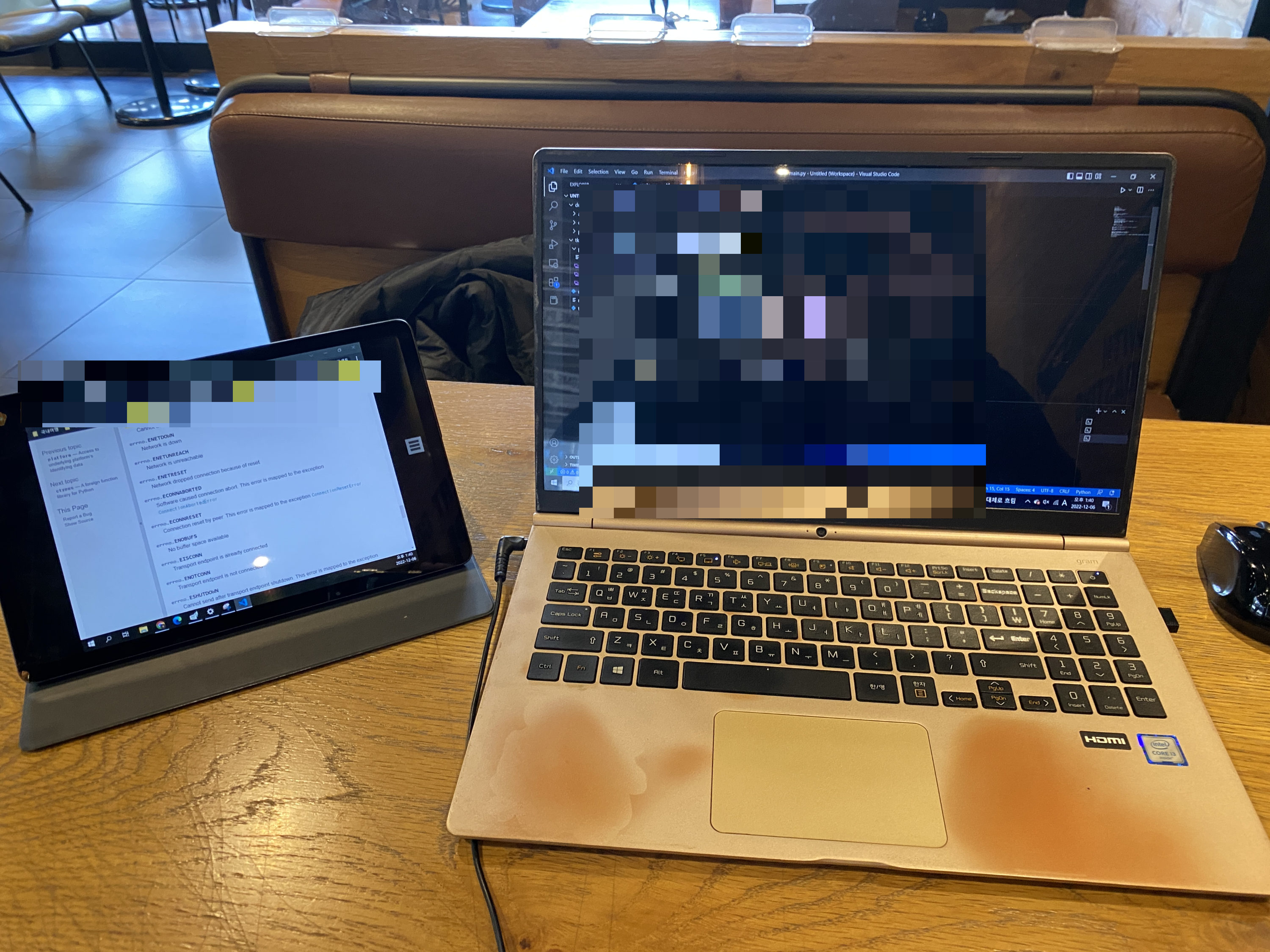
이렇게 하면 태블릿 또는 모바일 기기를 듀얼 모니터로 활용할 수 있다.
가끔 카페에서 업무를 하거나, 재택 근무시 모니터가 부족할때 정말 유용하게 쓸 수 있다.
검색해보니 여러개의 태블릿 또는 모바일에 스페이스데스크를 설치하여 트리플, 쿼트풀 모니터로도 사용할 수 있는 것 같다.
무료이면서 설치는 간단한데 기능은 정말 막강하다.
– 태블릿/스마트폰 듀얼 모니터로 활용하기 (Spacedesk 사용법) 소개 끝